win10系统任务管理器打不开问题的恢复教程
1、使用“win+R”打开运行窗口,在“打开”中输入“gpedit.msc”然后点击下面的“确定”按钮;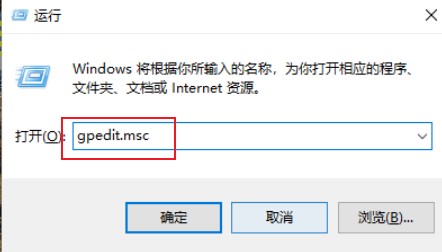
2、之后会打开一个本地组策略编辑器窗口,在窗口左侧依次点击“用户配置”-“管理模板”-“系统”-“Ctrl+Alt+Del”;
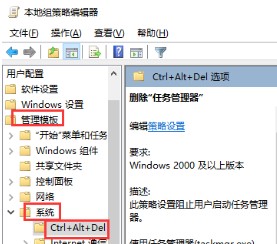
3、然后在窗口右侧的列表中找到“删除任务管理器”的选项,并使用鼠标双击该选项;
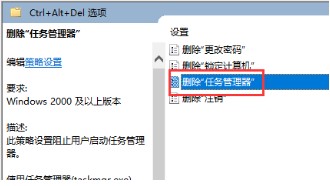
4、如下图所示我们当前会打开一个删除任务管理器的窗口,在窗口中选择“未配置”然后点击下面的“确定”按钮就可以了;
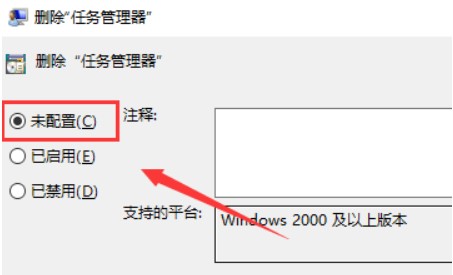
以上就是win10系统任务管理器打不开问题的恢复教程,希望对大家有所帮助,更多win10系统相关内容欢迎大家继续关注深度系统;
分享到: